DNS相关概念简介
DNS(Domain Name System)是Internet的重要组成部分,它的核心是为IP地址提供一个更易记住的名字。Internet上的大部分服务都会用到DNS,例如:访问网站,发送邮件,登录软件系统,玩游戏,网络聊天等。浏览器通过域名访问网站的实际过程如下图所示。
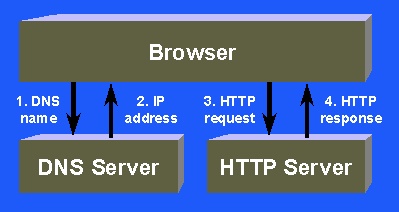
DNS从1985年开始被使用。但是为IP地址提供一个更易记住的名字可以追溯到ARPANET(Internet前身)时代。最早的ARPANET网络通过一个hosts.txt文件管理地址和hostname的关系,用户需要DNS服务,就从一个ftp下载host.txt文件到本地。最开始的网络中也就几百台计算机,这种方法没什么问题。但是随着网络的增加,文件存储的方式不能满足规模的要求。为了适应日益增长的网络规模,DNS被提出。不过host.txt文件被保留下来了,这就是我们日常熟悉的hosts文件,Linux在/etc/hosts,Windows在 C:/Windows/System32/Drivers/etc/hosts。在现代的计算机中,当请求Domain name(域名)解析时,还是先查找计算机的hosts文件,如果hosts文件没有相应的记录,才会触发DNS请求。
作为host.txt的改进方案,DNS本质上是一个Internet上的域名和IP地址相互映射的分布式数据库。数据库以树形结构存在,如下图所示:
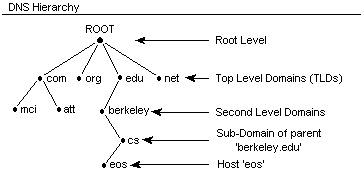
树中每个节点都有自己的标签,根节点有个特殊的标签“.”。树结构中一条路径中所有节点的标签构成了DNS域名。这与Unix文件系统路径类似,区别在于Unix文件系统路径将根节点放在前面,而DNS域名反过来了,将根节点放在了最后。例如,图中host完整的域名是:“eos.cs.berkeley.edu.”,越靠近根节点ROOT的标签在右,越靠近服务器的标签在左。注意,一个完整的域名,是以根节点标签“.”结束。
DNS zone
Zone是DNS树中的子树。Zone本身可以划分成更小的Zone。前面说过DNS的结构与Unix文件系统类似,相应的Zone与Unix文件系统中的磁盘分区类似。我们无法从DNS域名看出当前域名在哪个Zone,就像很难根据Unix文件路径,看出当前目录在哪个磁盘分区一样。在DNS树形结构中,Zone可以用下图来描述。
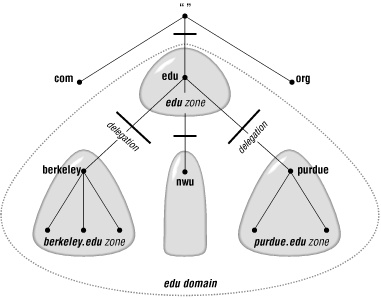
DNS Zone通常由一个或者多个DNS server管理,一个DNS server也可以管理多个Zone。如下图所示:

DNS与传统的hosts.txt方式的区别在于,通过Zone的划分,将庞大的DNS记录划分成了一个个小块,从而解决数据庞大,不易管理的问题。所以DNS Zone本质上是DNS记录的集合。DNS记录被称为Resource Record(RR)。RR有很多种类型。常见的有以下几种:
- A:域名与IPv4地址的对应
- AAAA:域名与IPv6地址的对应
- PTR:域名与IP地址的对应,区别是A或者AAAA是通过域名获得IP地址,PTR可以通过IP地址获得域名。
- CNAME:记录一个域名与另一个域名的对应关系。
- NS:为当前Zone指定一个DNS server。
- SOA:包含Zone的一些信息,例如首要的DNS server,管理员邮箱地址,更新时间等。
DNS工作过程
这部分介绍DNS工作过程,首先看一下日常中经常接触的DNS server。DNS server大体上可以分为两类。
- 一类是管理DNS zone的DNS server,称为Authoritative DNS server。这些DNS Server只掌握了一个或者多个DNS zone的信息,不能为我们提供整个互联网的DNS信息。
- 另一类是Cache DNS server。这类DNS server不管理DNS zone,但是连接二手手机号码转让平台Authoritative DNS server,并且缓存从Authoritative DNS Server获取的信息。最典型的就是谷歌的8.8.8.8。
假设我的电脑配置的DNS server是8.8.8.8,我需要访问https://www.fgba.net/,首先我的电脑要获取https://www.fgba.net/的IP地址,需要经过下面所示的步骤:
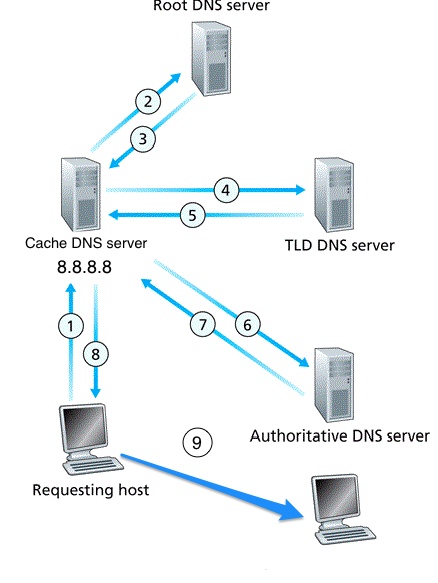
- 向8.8.8.8请求获取https://www.fgba.net/的IP地址。如果8.8.8.8包含了https://www.fgba.net/的IP地址记录,则直接跳到步骤8。
- 8.8.8.8所在的Cache DNS server并没有https://www.fgba.net/的记录,所以它向Authoritative DNS server请求数据。首先发往Root DNS server,这是全球共有的13个逻辑服务器,每一个是由一个集群构成。
- Root DNS server实际上没有https://www.fgba.net/的记录,也不可能有,因为全球的DNS记录不可能集中在一起,这在性能上是不能接受的,并且这样就跟之前的hosts.txt文件也没有区别了。不过由于需要解析的是https://www.fgba.net/,Root DNS server知道如何到达“.net”的DNS Server,也就是TLD(Top-Level Domain)DNS server。因此将TLD DNS server的信息也就是“.net”的DNS server地址发送给8.8.8.8。
- 8.8.8.8收到了TLD DNS server的地址之后,继续向“.net” 的DNS server请求数据。
- TLD DNS server 仍然没有https://www.fgba.net/的信息,但是TLD DNS Server知道https://fgba.net/的DNS server,于是TLD DNS Server将https://fgba.net/的DNS server地址发送给8.8.8.8。
- 8.8.8.8收到了DNS server地址之后,继续向https://fgba.net/的DNS server请求数据。
- 管理https://fgba.net/的Authoritative DNS server有https://www.fgba.net/的记录,于是将对应的IP地址发送给8.8.8.8。
- 8.8.8.8拿到了https://www.fgba.net/对应的IP地址,首先记录在本地缓存,这样下次不用再走一遍234567,接着将IP地址发送给请求主机。
- 主机拿到IP地址之后,向IP地址所在的Server发送实际的HTTP请求。
这里的1-8实际上就是第一幅图中的步骤1,2的详细版。
好了,DNS的工作过程大概如此,接下来看一下,如何为OpenStack中的虚机提供DNS服务。OpenStack中的虚机DNS服务,可以分为两个部分:一个是Internal DNS service,另一个是External DNS service。Internal DNS service由Neutron DHCP Service完成,External DNS service由OpenStack Designate项目实现。
OpenStack Neutron DHCP Service
Neutron DHCP Service默认是由dnsmasq进程实现,dnsmasq同时提供了DNS服务和DHCP服务。它的DHCP服务在OpenStack Neutron中应用广泛,相应的,其提供的DNS服务知名度不那么高。OpenStack Neutron DHCP service是以tenant network为单位提供服务的,也就是说每个tenant network都有独立的DHCP service,独立的dnsmasq进程。那么相应的,Neutron DHCP service提供的DNS service也只能在tenant network范围内。默认情况下,DHCP service会通过DHCP协议,将dnsmasq的管理端口地址(也就是DHCP Server地址)作为虚机的DNS Server写入虚机。在每个dnsmasq的配置文件中(存放于state_path中),会静态的记录虚机的hostname与IP地址的对应。这样,当虚机请求DNS解析的时候,dnsmasq可以从静态的配置文件中获取对应的解析记录,并回送给虚机。
相应的配置项有:
/etc/neutron/neutron.conf
[DEFAULT]
# Domain to use for building the hostnames (string value)
dns_domain = test.org.虚机的FQDN(Full Qualified Domain Name),默认是由虚机名加上这里配置的dns_domain构成。部署完虚机之后,在虚机内ping同一个tenant network下的其他虚机,可以得到如下响应。
ubuntu@vm6:~$ ping vm5.test.org
PING vm5.test.org (192.168.1.9) 56(84) bytes of data.
64 bytes from vm5.test.org (192.168.1.9): icmp_seq=1 ttl=64 time=95.5 ms
64 bytes from vm5.test.org (192.168.1.9): icmp_seq=2 ttl=64 time=0.802 ms
64 bytes from vm5.test.org (192.168.1.9): icmp_seq=3 ttl=64 time=0.737 ms
64 bytes from vm5.test.org (192.168.1.9): icmp_seq=4 ttl=64 time=0.730 ms不过,因为只能同一个租户网络内部主机之间域名解析,Internal DNS service在OpenStack中的应用,并不是很多。
OpenStack Designate
Neutron DHCP service提供的DNS服务,存在两个问题:一是只能在tenant network内使用,无法在整个OpenStack下使用,另一个是在OpenStack之外,无法使用其提供的域名访问虚机。因此,接下来要介绍OpenStack中的External DNS service:Designate。项目的介绍可以在其wiki上找到。Designate号称是一个DNSaaS的项目(这年头不把自己叫做as a Service就不舒服)。但是Designate并没有实现DNS协议,而是管理了实现DNS协议的软件,例如BIND9,PowerDNS等。Designate将这些软件与OpenStack连接了起来,通过一套自己提供的API,控制底层的DNS软件,完成例如创建DNS Zone,写入Resource Record等DNS操作。所以,Designate本身只是一个软件框架,一个适配多种DNS软件的软件框架。本文将不会对Designate的架构做介绍,也不会贴一段代码来解释它的实现,接下来的介绍将更偏向于应用。
接下来所有的内容都是基于Pike版本代码(2017-08-08)完成。
devstack安装
用devstack安装Designate比较简单,只需要在local.conf文件中增加下面内容,再执行./stack.sh即可,这里我用的是bind9作为DNS后端实现。
# Enable designate
enable_plugin designate https://git.openstack.org/openstack/designate
DESIGNATE_BACKEND_DRIVER=bind9与Neutron/Nova集成
在OpenStack Mitaka版本之前,Designate只是一个独立的DNS软件接口,如果用户需要新增DNS记录,可以调用Designate API完成写入。如果你本身就熟悉BIND9的操作,那Designate的意义不是那么的明显。在Mitaka版本,Designate与OpenStack Nova,Neutron做了集成,真正的将Designate与OpenStack结合在了一起,具体来说,就是将DNS记录的创建,与虚机/网络的创建关联起来,用户不再需要特意的去管理Designate中的DNS记录。
需要注意的是,Devstack的安装过程,不会完成所有的Neutron与Designate集成所需要的配置,为了将Designate与Nova/Neutron集成起来,还需要手动修改一些配置。仔细看的话,下面所有的DNS域名都是完整的域名,也就是会以“.”结尾。
/etc/neutron/neutron.conf
[DEFAULT]
# Domain to use for building the hostnames (string value)
dns_domain = test.org.
# Driver for external DNS integration. (string value)
external_dns_driver = designate
[designate]
url = http://<designate-api-ip>:9001/v2
admin_auth_url = http://<keystone-api-ip>/identity
admin_username = <admin username>
admin_password = <admin password>
admin_tenant_name = <admin tenant name>
allow_reverse_dns_lookup = True
ipv4_ptr_zone_prefix_size = 24
ipv6_ptr_zone_prefix_size = 116
/etc/neutron/plugins/ml2/ml2_conf.ini
[ml2]
extension_drivers = port_security, dns配置完之后,重启neutron server。接下来看看如何在Neutron中使用Designate。
Neutron with Designate
为了集成DNS功能,Neutron创建网络时,新增了一个参数,“--dns-domain”。虽然这里指定的是DNS domain,但是对应到DNS数据的话,应该是DNS Zone。另外需要注意的是,Neutron创建网络时,如果指定了dns-domain,Neutron是认为对应的DNS Zone已经存在于Designate中,所以为了正常使用,需要先在Designate中创建DNS Zone。一个完整的流程如下所示:
$ openstack zone create --email my@test.com test.org.
$ neutron net-create dns-net --dns-domain test.org.
$ neutron subnet-create --name dns-subnet dns-net 192.168.1.0/24
$ nova boot --image cirros-0.3.5-x86_64-disk --flavor 1 --nic net-name=dns-net vm5到此为止,DNS似乎应该工作起来了,但是,查看Designate记录,只有默认的记录,感觉不对啊。

其实这是正常的,因为实际上,现在创建的vm5存在于一个tenant network,默认是VXLAN网络,这个网络不能被外部直接访问。所以这个时候就算创建的DNS记录,也没有实际意义。因为解析到了的IP地址是一个虚拟的私网地址,这个IP地址不能被外界访问。OpenStack的文档是这么定义可以被外部访问的网络的:
- The network cannot have attribute router:external set to True.
- The network type can be FLAT, VLAN, GRE, VXLAN or GENEVE.
- For network types VLAN, GRE, VXLAN or GENEVE, the segmentation ID must be outside the ranges assigned to tenant networks.
只有满足这些条件的网络,创建在里面的虚机才会自动设置DNS记录。那对于普通tenant network中的虚机,希望使用DNS,该怎么办?通过配置FloatingIP。配置完FloatingIP,就可以通过FloatingIP访问tenant network中的虚机,这样DNS记录也有存在的意义,所以我们做如下操作:
$ neutron router-interface-add router1 dns-subnet
$ neutron floatingip-create public --port-id <vm-port-id>这个时候查看Designate记录,可以看到:

我们多了一条A类型的DNS记录,IP地址是FloatingIP地址,hostname是虚机名+虚机所在网络的dns-domain。
此外,查看Designate Zone列表可以发现,多了一个Zone。

这个Zone是管理PTR记录用的,前面说过,PTR记录用来通过IP查找域名。因为我们刚刚在Neutron的配置中加入了这条“allow_reverse_dns_lookup = True”,因此,Neutron会自动创建这个Zone,以及Zone中的RR。

到这里为止,Designate的介绍完成了。可以看出Designate的定位是OpenStack内部的Authoritative DNS server。由于底层连接的是BIND9,PowerDNS等,也支持向上连接到TLD,将定义的DNS域名发送出去。
验证
将Designate所在的主机IP配置到操作系统的DNS server列表中。为了省事,我直接修改了Ubuntu下的/etc/resolv.conf文件。

可以看到系统已经能够完成DNS解析。





















 6545
6545











 被折叠的 条评论
为什么被折叠?
被折叠的 条评论
为什么被折叠?








